إصلاح الخطأ 0x800ccc0d في Outlook
تعرف على سبب ظهور "الخطأ 0x800ccc0d في Outlook" وعلى أفضل 5 حلول.
منذ فترة كنت أعمل على برنامج Outlook فظهر لي خطأ غير متوقع، وهو الخطأ 0x800ccc0d، ومنعني دخول بريدي الإلكتروني والعمل على حسابي.
يرجع هذا الخطأ في الغالب إلى مشكلة في الوصول إلى الخادم، لكنه قد ينشأ من تعديل بعض الإعدادات في الحساب. ولحسن الحظ، لدينا حل للخطأ 0x800ccc0d في Outlook في هذه الطرق المجربة التي نقدمها لك.
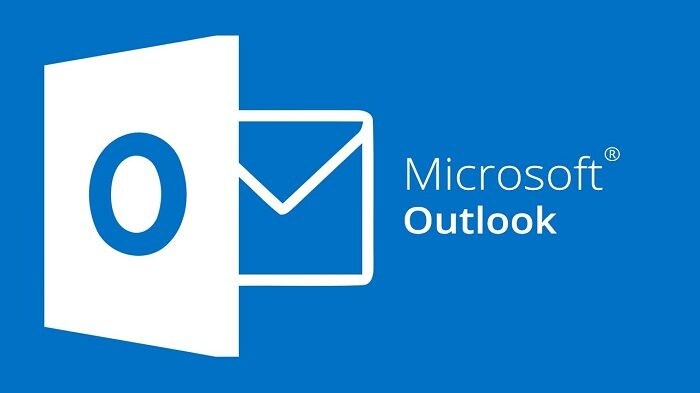
الجزء 1: ما هو الخطأ 0x800ccc0d في Outlook؟
لعلك تعلم سلفاً أن الوصول إلى بريدك الإلكتروني عبر Outllook يستلزم اتصالاً آمناً ومستقراً بالخادم، وإن كان الخادم متوقفاً أو كنت عاجزاً عن الوصول إليه، سيظهر الخطأ 0x800ccc0d في Outlook.
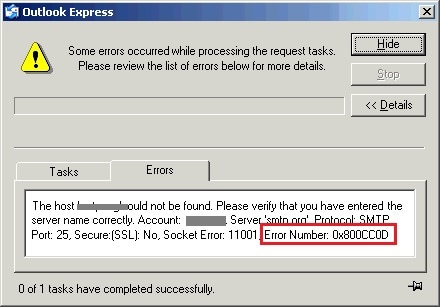
يحدث الخطأ 0x800ccc0d في Outlook 2016، و2013، و2010، أو أي نسخة أخرى بنفس الطريقة غالباً، حيث تظهر العبارة "The host/server could not be found" ويتعذر الوصول إلى الحساب.
الجزء 2: ما سبب الخطأ 0x800ccc0d في Outlook؟
من الصعب أن نحدد بدقة سبباً بعينه للخطأ 0x800ccc0d في Outlook، لكنه قد يحدث للأسباب الآتية:
-
مشكلة في الشبكة: غالباً ما يكون الخطأ 0x800ccc0d في Windows Live Mail راجعاً إلى كون النظام غير متصل بشبكة مستقرة.
-
إعدادات الحساب: قد يظهر الخطأ أيضاً جراء مشكلة ما في إعدادات حساب البريد الإلكتروني.
-
خطأ في جدار الحماية: أحياناً يقوم جدار الحماية أو مكافح البرمجيات الخبيثة بحظر منافذ لشبكة معينة وهي لازمة لعمل Outlook.
-
مشكلة في السجل: قد يكون سجل Outlook منتهي الصلاحية، أو متضرراً، أو بعض مكوناته مفقودة.
-
أسباب أخرى: قد يحدث هذا الخطأ لخلل في ملف تعريف المستخدم، أو ملفات PST، أو تضارب مع تطبيق خارجي.
الجزء 3: 5 طرائق لإصلاح الخطأ 0x800ccc0d في Outlook
بعد أن أصبحت ملماً بالأسباب الشائعة للخطأ 0x800ccc0d في Outlook أو Windows Live Mail، لنحاول علاج المشكلة بطرق احترافية.
الحلول المقترحة:
الحل 1: التأكد من الاتصال بشبكة مستقرة
أشيع أسباب الخطأ 0x800ccc0d في Outlook غياب اتصال الإنترنت أو عدم استقراره، فمثلاً إذا عجز Outlook عن الوصول إلى خادم البريد، فسيظهر لك الخطأ 0x800ccc0d.
لعلاج ما سبق، انقر أولاً على أيقونة الشبكة في شريط المهام، وانظر هل اتصالك بالإنترنت متصل. لا مانع أيضاً من فحص الموجه (router) للتأكد أنه يعمل كما يجب.
إن كنت تظن بوجود مشكلة داخلية في جهاز Windows PC، فتوجه إلى "الإعدادات" >"التحديث والأمان" >"استكشاف الأخطاء وإصلاحها"، واختر ميزة "Additional Troubleshooters" ثم تحقق من وجود أي مشكلات في اتصال الإنترنت داخل نظامك.
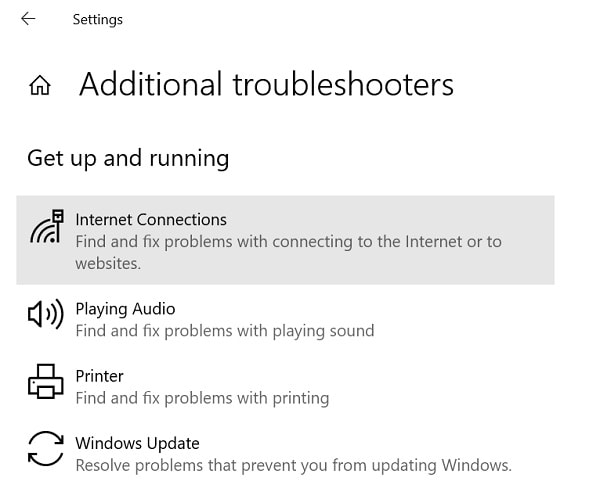
سيُفتح معالج جديد، فما عليك سوى النقر لمتابعة العملية وإصلاح كافة المشكلات المتعلقة بالشبكة داخل نظامك، ويمكنك بعد ذلك إعادة تشغيل نظامك وفتح Outlook لترى إن كان سيظهر الخطأ 0x800ccc0d أم لا.
الحل 2: مراجعة إعدادات جدار الحماية في النظام
قد تتسبب إعدادات جدار الحماية (الافتراضي أو الخارجي) أحياناً في منع منافذ معينة في النظام وهي لازمة لعمل Outlook، فإن طال المنع أحد المنافذ المهمة فقد يظهر لك الخطأ 0x800ccc0d.
ولحل المشكلة، افتح "لوحة التحكم" في نظامك ومنها توجه إلى "النظام والأمان" ثم "جدار حماية Windows Defender" ثم "التطبيقات المسموحة"، ثم انظر إن كان جدار الحماية يسمح بتطبيق MS Outlook.
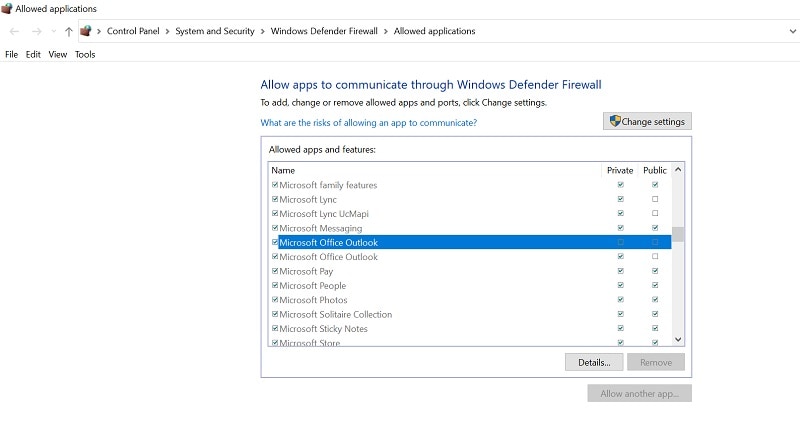
إن كان غير مسموح، فانقر على زر "تغيير الإعدادات" من الأعلى وأضف MS Outlook إلى الاستثناءات يدوياً. بالإضافة إلى ذلك، يمكنك التوجه إلى ميزة "أمن Windows" في نظامك، ثم منها إلى "إعدادات جدار الحماية"، ثم أطفئها بضع دقائق لترى هل سيزول الخطأ 0x800ccc0d من Outlook أم لا.
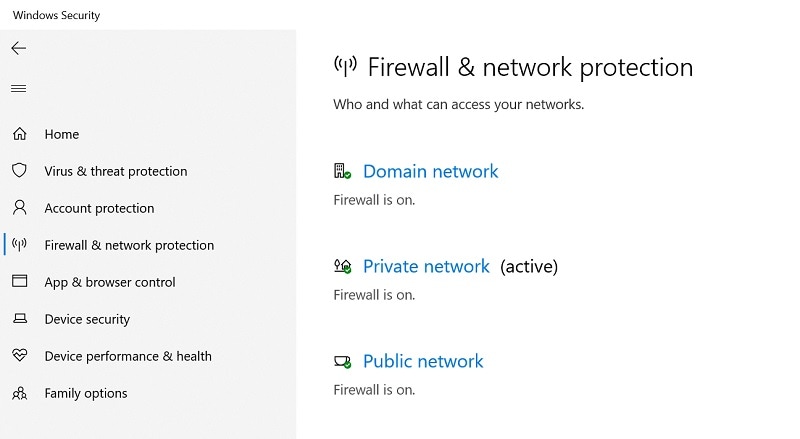
الحل 3: مراجعة الإعدادات المحفوظة في MS Outlook
لعلك قد غيرت بعض الإعدادات في Outlook أو لعل تكوين البريد الإلكتروني فيه غير صحيح، فذلك من أسباب الخطأ 0x800ccc0d في Outlook.
ولاستكشاف هذه الأخطاء وإصلاحها، افتح MS Outlook في جهازك وتوجه إلى "Menu" ثم "File Account Settings"، ويمكنك من هنا تغيير إعدادات الحساب المتعلقة بتكوين إعدادات POP، وIMAP، وSMPT.

يمكنك من هنا التحقق من صحة إدخال التفاصيل المتعلقة بالمنافذ والشبكة؛ إن تعذر عليك مثلاً إرسال البريد الإلكتروني في Outlook، فاتجه إلى تبويب "Outgoing Server" وقم بالتكوين الصحيح لإعدادات SMTP، ثم أعد فتح التطبيق وانظر هل ما زال الخطأ 0x800ccc0d قائماً أم لا.
الحل 4: إصلاح ملف تعريف المستخدم المعطل في Outlook
قد يفسد ملف تعريف المستخدم في Outlook عند استخدامه لمدة طويلة، وذلك لأسباب متنوعة. يعد هذا الأمر واحد من أهم أسباب حدوث الخطأ 0x800ccc0d، ولا بأس أن تجرب حله قبل الحلول الأخرى.
استخدم لهذا الغرض أداة Outlook Repair Tool المقدمة من Microsoft، وستجد الملف "Scanpst.exe" في "Program Files" ثم "Microsoft Office" ثم "Office، أو في "Program Files (x86)" ثم "Microsoft Office" ثم "Office folders"، وذلك كله في القرص (C:) في Windows.
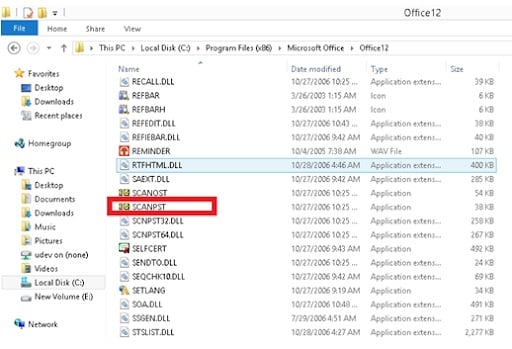
عند تشغيل الملف Scanpst.exe، سيفتح لك الأداة Outlook Repair Tool على الجهاز، وهنا يمكنك تعيين أي ملف PST تالف في نظامك وفتحه، مما يسمح للتطبيق بإصلاح أي مشكلة في ملف تعريف المستخدم.
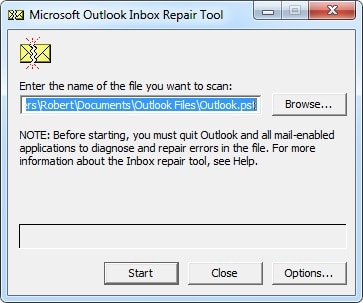
بعد إصلاح ملف PST باستخدام التطبيق، يمكنك تشغيله مجدداً لإزالة الخطأ 0x800ccc0d من Outlook، ولكن اعلم أن هذا التطبيق لا يقدر إلا على حل المشكلات الثانوية في ملفات PST، أما المشكلات الحرجة فاتبع الحل التالي للتعامل معها.
الحل 5: إصلاح ملفات PST المعطوبة في أداة Outlook Repair
كما أشرت في الأعلى، قد يظهر الخطأ 0x800ccc0d في Outlook بسبب ملف PST متضرر أو معطل، ولحل المشكلة استعن ببرنامج Wondershare Repairit for Email الذي يصلح لسائر المشكلات ملفات PST التالفة في كافة السيناريوهات الممكنة.

-
إصلاح ملفات PST وOST في Outlook في سائر سيناريوهات، مثل انهيار القرص الصلب، والقطاعات السيئة، وهجمات الفيروسات وأحصنة طروادة، والتلف والخلل في outlook، والإغلاق بطريقة خاطئة... إلخ.
-
استرجاع الرسائل المحذوفة منذ وقت طويل من Outlook، واستخراج الرسائل والمجلدات والتقاويم في غضون ثوان.
-
استرجاع رسائل Outlook المحذوفة منذ وقت طويل بمعدل نجاح 100%.
-
إصلاح الرسائل في دفعات دون أي حد للحجم، مع إمكان معاينتها كلها قبل الحفظ.
-
متوافق مع Windows 7/8/8.1/10/11، وWindows Server 2012/2016/2019، وMacOS X 10.11 وMacOS 12 (Monterey).
يمكنك رفع أي ملف PST في Stellar Outlook Repair، واسترجاع رسائلك، ومرفقاتك، وجهات الاتصال، وكافة البيانات الأخرى ذات العلاقة، كما يتيح البرنامج معاينة نتائج ملفات PST وتصدير بيانات Outlook بالصيغة التي تفضل ولتكن PST أو PDF أو EML أو HTML أو غيرها.
الخطوة 1: افتح ملف PST لإصلاحه في Repairit for Email.
ابدأ العمل بتشغيل Repairit for Email في نظامك، وانقر على زر "+Select File" لاستعراض الملفات، واختر ملف PST المعطل لفتحه.

الخطوة 2: انتظر ريثما يُتم التطبيق إصلاح ملف PST
بعد إضافة ملف PST المعطل بالنقر على الزر "Find"، انقر على زر "Repair" ليبدأ البرنامج في فخص الملف المطلوب. بعد قليل، سيظهر التطبيق تقدم العملية في مؤشر على الشاشة.


الخطوة 3: معاينة النتائج وحفظ ملف PST
سيظهر لك على واجهة الآن Stellar Outlook Repair معاينة لكافة البيانات الموجودة في ملف PST الذي تم إصلاحه، يمكنك من هنا إلقاء نظرة على النتائج وتصديرها بالنقر على الزر "Save" في الأعلى.

باتباع هذه المقترحات الذكية، يمكنك بسهولة إصلاح الخطأ 0x800ccc0d في Outlook أو أي خطأ آخر ذي صلة في MS Outlook.
خاتمة
أنا متأكد أن هذا الدليل ساعدك في معرفة المزيد حول الخطأ 0x800ccc0d في Outlook والأسباب التي تؤدي إليه. وبالإضافة إلى مناقشة الأسباب الشائعة، أوردت أهم الطرق لمعالجة الخطأ 0x800ccc0d في Outlook.
يمكنك من الناحية النظرية تشخيص المشكلة بإعادة ضبط الشبكة والتحقق من إعدادات جدار الحماية، كما يمكنك إصلاح ملف تعريف المستخدم أو ملف PST التالف باستخدام أداة موثوقة مثل Wondershare Repairit for Email.

Khalid Abdullahi
contributor Editor
Generally rated4.5(105participated)